Jak odzyskać dostęp do dysku twardego, naprawić błąd uniemożliwiający otwarcie dysku twardego

W tym artykule pokażemy Ci, jak odzyskać dostęp do dysku twardego w przypadku awarii. Sprawdźmy!
Masz problem z pobraniem sterowników graficznych za pomocą Nvidia GeForce Experience lub innych narzędzi? Czy próbowałeś zainstalować pobrane sterowniki i okazało się, że nie są one zgodne z Twoimi instrukcjami? Jeśli tak, być może nie wykorzystujesz w pełni potencjału potężnej karty graficznej, którą kupiłeś za setki dolarów od firmy Nvidia. Dlaczego tak się dzieje?
Dowiedz się, dlaczego nie możesz pobrać lub zainstalować sterowników Nvidia na swoim urządzeniu i co możesz zrobić, aby rozwiązać ten problem.
Jak naprawić błąd pobierania sterownika Nvidia w systemie Windows
Istnieją dwa główne powody, dla których sterowniki Nvidia nie chcą się pobrać: ustawienie automatycznego pobierania jest wyłączone lub wystąpił problem z samym oprogramowaniem graficznym Nvidia. Oto kroki, które należy wykonać, aby rozwiązać ten problem.
1. Włącz automatyczne pobieranie w Nvidia GeForce Experience
Aby włączyć automatyczne pobieranie w karcie Nvidia GeForce, wykonaj poniższe czynności:
1. Uruchom GeForce Experience, wyszukując „GeForce Experience” w wyszukiwarce systemu Windows.
2. W prawym górnym rogu kliknij Ustawienia (ikona koła zębatego).
3. Na pasku bocznym po lewej stronie kliknij kartę Ogólne.
4. Następnie przewiń na dół strony Ustawień ogólnych i zaznacz pole wyboru Automatycznie pobieraj aktualizacje sterowników i pozwól mi wybrać, kiedy zainstalować .
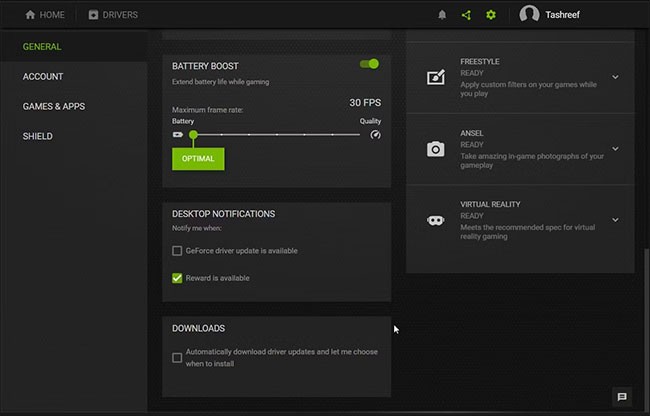
Zamknij klienta Nvidia i uruchom go ponownie. Następnie wybierz zakładkę sterownika na ekranie głównym klienta. Powinna zostać wyświetlona najnowsza aktualizacja dostępna do zainstalowania. Jeśli nic nie widzisz, kliknij pole Sprawdź aktualizacje , co spowoduje pobranie najnowszych aktualizacji. Jeśli to nie pomoże, przejdź do następnego kroku.
2. Pobierz sterownik ręcznie
Jeśli powyższa metoda nie pomoże, możesz pobrać i zainstalować sterownik ręcznie. Oto kroki, które należy wykonać.
1. Przejdź na stronę pobierania sterowników Nvidia .
2. Wybierz odpowiedni typ produktu, linię produktów i produkt.
3. Następnie wybierz odpowiedni system operacyjny.
4. Z menu rozwijanego Typ pobierania wybierz opcję Game Ready Driver (GRD) .
5. Po wybraniu właściwych opcji kliknij przycisk Szukaj .
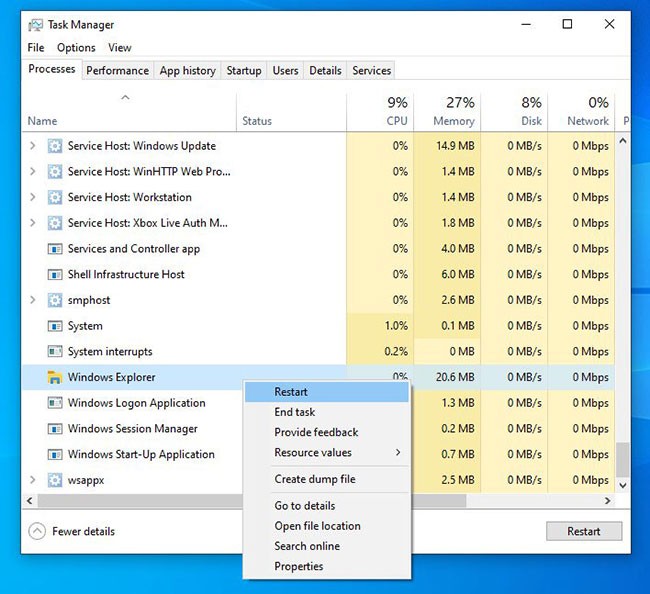
6. W zależności od sprzętu, Nvidia znajdzie odpowiedni sterownik.
7. Kliknij przycisk Pobierz.
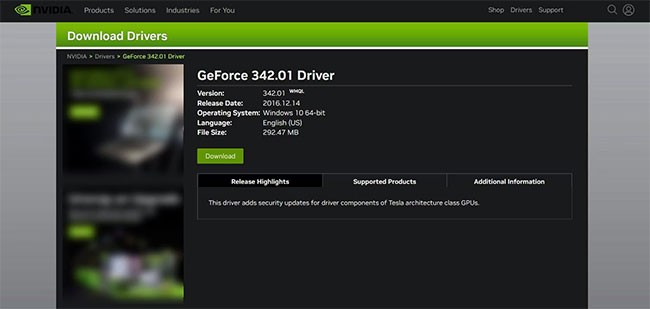
Jeśli Nvidia Experience lub jakikolwiek inny klient Nvidia nie pobierze automatycznie sterowników, możesz pobrać je ręcznie. A co jeśli nie zainstalują się po pobraniu?
Jak naprawić sterownik Nvidia, który nie instaluje się w systemie Windows
Przyczyną problemów z instalacją sterowników Nvidia mogą być zakłócenia ze strony funkcji zabezpieczeń systemu Windows lub aplikacji antywirusowych chroniących urządzenie, korzystanie ze starego klienta Nvidia GeForce, pobranie niezgodnych sterowników (karta graficzna ich nie obsługuje), problemy z połączeniem fizycznym lub nieaktualne sterowniki w systemie operacyjnym.
Jeśli oprogramowanie Nvidia nie może zainstalować sterownika, wykonaj poniższe czynności.
1. Wyłącz ochronę antywirusową
Program Windows Defender lub oprogramowanie antywirusowe innej firmy pomaga wykrywać wirusy zanim zdążą wyrządzić szkody na naszym urządzeniu. Zdarzają się jednak sytuacje, gdy nie pozwalają na wykonanie procedur bezpieczeństwa, ponieważ narzędzia te uznają je za zagrożenie.
Najpierw upewnij się, że oprogramowanie antywirusowe lub program Windows Defender nie zakłóca procesu instalacji sterownika. Najlepszym sposobem, aby tego dokonać, jest ich wyłączenie. Nie wiesz, jak wyłączyć wbudowane funkcje zabezpieczeń systemu Windows? Sprawdź poradnik Quantrimang.com dotyczący wyłączania programu Windows Defender .
Jeśli używasz oprogramowania antywirusowego innej firmy, zapoznaj się z oficjalnymi instrukcjami na stronie internetowej twórcy oprogramowania. Po ich wyłączeniu spróbuj ponownie zainstalować sterownik.
Po pomyślnym zainstalowaniu sterownika ponownie włącz program Windows Defender lub oprogramowanie antywirusowe. W przeciwnym razie możesz narazić swoje urządzenie na ryzyko.
2. Upewnij się, że system Windows jest aktualny
Korzystanie z przestarzałego systemu operacyjnego Windows może również powodować problemy z instalacją sterowników, podobnie jak przestarzałe oprogramowanie klienckie GeForce Experience. Dlatego należy upewnić się, że nie ma żadnych oczekujących aktualizacji systemu operacyjnego.
3. Wyeliminuj problemy ze zgodnością
Instalacja sterownika Nvidia może się również nie powieść, jeśli próbujesz zainstalować niezgodny sterownik. Każda karta graficzna wymaga innego sterownika. Dlatego klient Nvidia zrezygnuje, jeśli sterownik, który próbujesz zainstalować, nie będzie pasował do twojego sprzętu.
Dlatego należy dokładnie sprawdzić kartę graficzną zainstalowaną w urządzeniu, a następnie ręcznie pobrać sterownik odpowiadający danemu sprzętowi, postępując zgodnie z instrukcją ręcznego pobierania sterowników. Jeśli masz pewność, że sterownik jest zgodny z Twoim sprzętem, przejdź do następnego kroku.
4. Ręczna instalacja sterownika
Jeśli klient Nvidia nie może zainstalować sterowników, możesz zainstalować je ręcznie. Aby to zrobić, postępuj zgodnie z instrukcjami podanymi powyżej i pobierz sterownik ręcznie. Po pobraniu sterownika kliknij prawym przyciskiem myszy pakiet instalatora sterownika i kliknij polecenie Uruchom jako administrator .
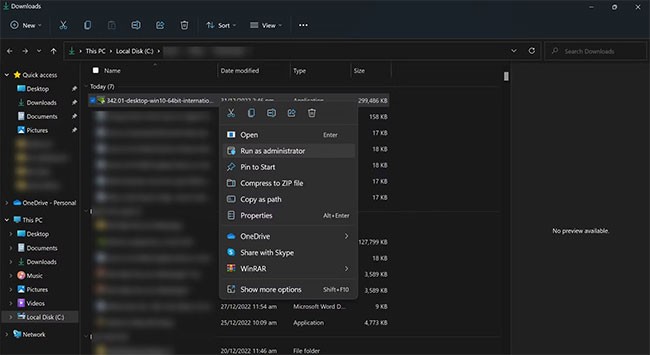
Następnie postępuj zgodnie z instrukcjami wyświetlanymi na ekranie, aby ręcznie zainstalować sterownik.
5. Zainstaluj starszą wersję sterownika
Czy próbujesz zainstalować nowo wydany sterownik? Czasami nowo wydane sterowniki zawierają błędy uniemożliwiające ich instalację. Jeśli problem dotyczy niedawno wydanego sterownika Nvidia, spróbuj zainstalować starszą wersję.
Jeśli stara wersja instaluje się bezproblemowo, problem leży w nowym sterowniku. Fora firmy Nvidia mogą okazać się dobrym miejscem do potwierdzenia tej informacji, gdyż inni użytkownicy również mogą mieć ten sam problem. Jeśli tak, poczekaj, aż firma Nvidia rozwiąże ten problem. Do tego czasu możesz korzystać ze starszej wersji.
6. Zainstaluj ponownie klienta GeForce Experience
Jeśli żadne z powyższych rozwiązań nie pomoże w zainstalowaniu sterownika, ostatnią deską ratunku jest odinstalowanie aplikacji GeForce Experience lub innego używanego klienta i ponowna instalacja. To na pewno zajmie trochę czasu. Jednakże uchroni Cię to przed koniecznością ponownego zmagania się z tym problemem w przyszłości.
Aby pomyślnie przeprowadzić ponowną instalację, odinstaluj bieżącą instalację i usuń wszystkie niepotrzebne pliki z systemu. W niektórych przypadkach pozostałości niektórych plików klienta mogą pozostać w następujących lokalizacjach i należy je ręcznie usunąć:
C:\Program Files\NVIDIA Corporation
C:\Program Files (x86)\NVIDIA CorporationBrak możliwości pobrania i zainstalowania nowo wydanych sterowników może być bardzo frustrujący. Jeżeli zastosujesz się do porad z listy, powinieneś móc bez problemu pobrać i zainstalować sterowniki Nvidia. Jeśli powyższe rozwiązania nie pomogą, możesz skorzystać z narzędzi innych firm, aby zaktualizować sterowniki .
W tym artykule pokażemy Ci, jak odzyskać dostęp do dysku twardego w przypadku awarii. Sprawdźmy!
Na pierwszy rzut oka AirPodsy wyglądają jak każde inne prawdziwie bezprzewodowe słuchawki douszne. Ale wszystko się zmieniło, gdy odkryto kilka mało znanych funkcji.
Firma Apple wprowadziła system iOS 26 — dużą aktualizację z zupełnie nową obudową ze szkła matowego, inteligentniejszym interfejsem i udoskonaleniami znanych aplikacji.
Studenci potrzebują konkretnego typu laptopa do nauki. Powinien być nie tylko wystarczająco wydajny, aby dobrze sprawdzać się na wybranym kierunku, ale także kompaktowy i lekki, aby można go było nosić przy sobie przez cały dzień.
Dodanie drukarki do systemu Windows 10 jest proste, choć proces ten w przypadku urządzeń przewodowych będzie się różnić od procesu w przypadku urządzeń bezprzewodowych.
Jak wiadomo, pamięć RAM to bardzo ważny element sprzętowy komputera, który przetwarza dane i jest czynnikiem decydującym o szybkości laptopa lub komputera stacjonarnego. W poniższym artykule WebTech360 przedstawi Ci kilka sposobów sprawdzania błędów pamięci RAM za pomocą oprogramowania w systemie Windows.
Telewizory Smart TV naprawdę podbiły świat. Dzięki tak wielu świetnym funkcjom i możliwościom połączenia z Internetem technologia zmieniła sposób, w jaki oglądamy telewizję.
Lodówki to powszechnie stosowane urządzenia gospodarstwa domowego. Lodówki zazwyczaj mają dwie komory: komora chłodna jest pojemna i posiada światło, które włącza się automatycznie po każdym otwarciu lodówki, natomiast komora zamrażarki jest wąska i nie posiada światła.
Na działanie sieci Wi-Fi wpływa wiele czynników poza routerami, przepustowością i zakłóceniami. Istnieje jednak kilka sprytnych sposobów na usprawnienie działania sieci.
Jeśli chcesz powrócić do stabilnej wersji iOS 16 na swoim telefonie, poniżej znajdziesz podstawowy przewodnik, jak odinstalować iOS 17 i obniżyć wersję iOS 17 do 16.
Jogurt jest wspaniałym produktem spożywczym. Czy warto jeść jogurt codziennie? Jak zmieni się Twoje ciało, gdy będziesz jeść jogurt codziennie? Przekonajmy się razem!
W tym artykule omówiono najbardziej odżywcze rodzaje ryżu i dowiesz się, jak zmaksymalizować korzyści zdrowotne, jakie daje wybrany przez Ciebie rodzaj ryżu.
Ustalenie harmonogramu snu i rutyny związanej z kładzeniem się spać, zmiana budzika i dostosowanie diety to niektóre z działań, które mogą pomóc Ci lepiej spać i budzić się rano o odpowiedniej porze.
Proszę o wynajem! Landlord Sim to mobilna gra symulacyjna dostępna na systemy iOS i Android. Wcielisz się w rolę właściciela kompleksu apartamentowego i wynajmiesz mieszkania, a Twoim celem jest odnowienie wnętrz apartamentów i przygotowanie ich na przyjęcie najemców.
Zdobądź kod do gry Bathroom Tower Defense Roblox i wymień go na atrakcyjne nagrody. Pomogą ci ulepszyć lub odblokować wieże zadające większe obrażenia.













